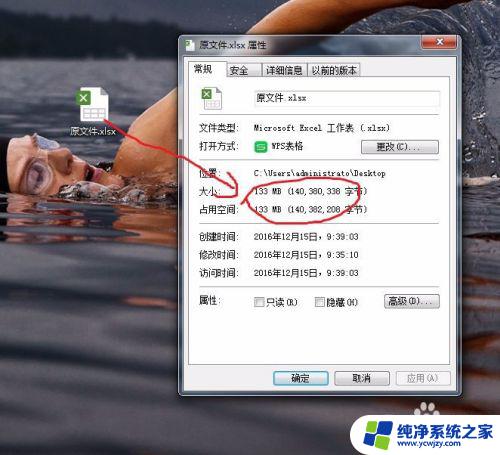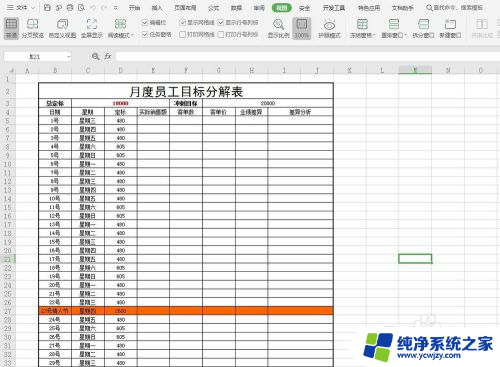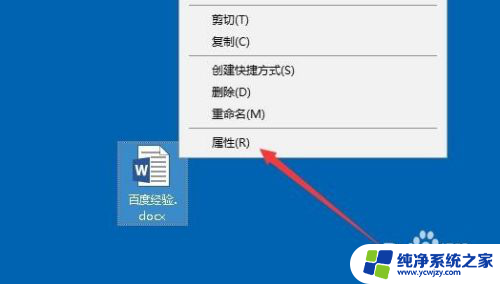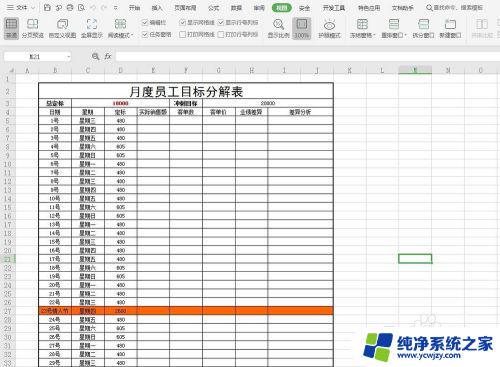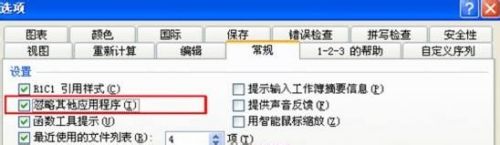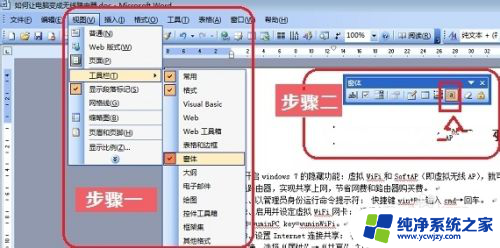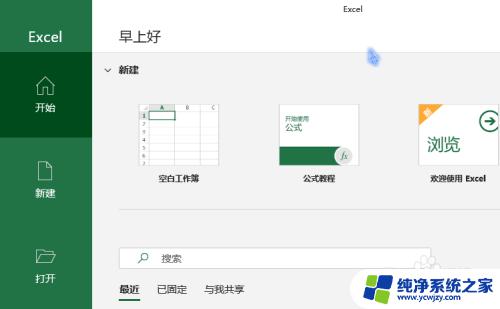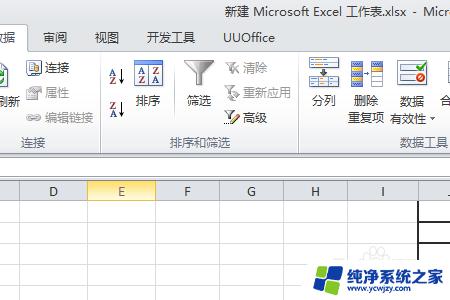excel打开不能编辑怎么办 excel打不开怎么办
更新时间:2024-03-09 08:43:53作者:xiaoliu
在日常办公中,我们经常会遇到excel文件打开不能编辑或者打不开的情况,这时候就需要采取一些有效的措施来解决问题,excel文件打开不能编辑可能是因为文件受保护或者只读模式,而excel打不开可能是因为文件损坏或者软件版本不兼容等原因。针对这些问题,我们可以尝试重新下载文件、检查文件属性、更新软件版本等方法来解决,确保顺利打开和编辑excel文件。
步骤如下:
1.首先,让我们在电脑桌面打开需要进行的excel表格。
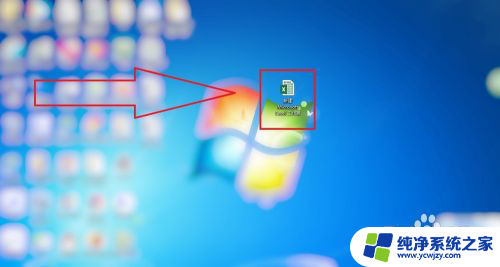
2.然后,我们一起左键点击上方工具栏靠左面的文件。
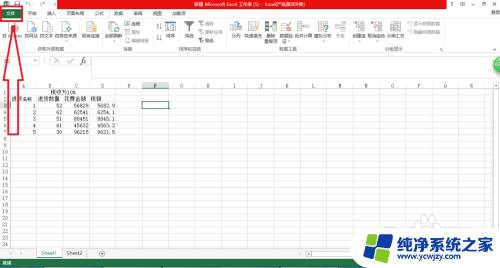
3.其次,我们来点击文件选择项中最下面的选项按键。
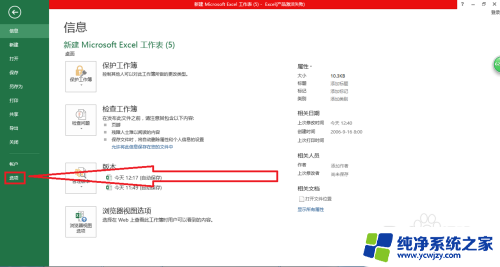
4.接下来,我们一起鼠标左键点击选项中的高级按键。
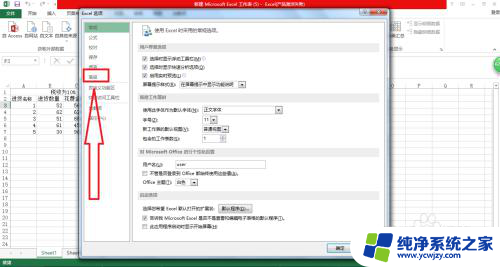
5.最后,我们把允许直接在单元格内编辑前的方框中打对勾。

以上就是解决无法编辑Excel的方法,请根据以上步骤进行操作,希望对大家有所帮助。